《Word简单排版》帮助文档
word排版教程完整版

word排版教程完整版排版在排列、整理和格式化文本时非常重要。
它可以使文本更易读、更具吸引力,并帮助读者更好地理解文本的内容。
下面是一些有助于排版的技巧和步骤。
1. 使用合适的字体和字号:选择易于阅读的字体,如Arial、Times New Roman或Helvetica,并根据需要选择合适的字号。
正常的字号范围通常是10至12号。
2. 选择适当的行间距:行间距是行与行之间的垂直距离,可以使用合适的行间距来提高文本的可读性。
通常,1.0到1.5之间的行间距是最常见的。
3. 使用合适的对齐方式:对齐文本以使其更易于阅读。
左对齐是最常见的对齐方式,但也可以根据需要选择居中对齐或右对齐。
4. 段落缩进:在新的段落开始时使用缩进,使文本看起来更整洁。
通常,一个缩进为5个字符或半英寸是合理的。
5. 使用标题和子标题:如果文本有多个部分或主题,可以使用标题和子标题来组织文本,并突出显示各个部分。
确保每个标题和子标题都唯一,不要重复使用相同的标题。
6. 列表:使用有序列表(例如1.、2.、3.)或无序列表(例如•、-、*)来排列项目。
列表可以使文本更易读,并帮助读者更好地理解其中的信息。
7. 段落间距:在不同段落之间插入适当的段落间距,以帮助区分不同的段落。
通常,一个段落间距为1.5到2倍行间距是合适的。
8. 空白行:使用空白行来分隔不同的部分,增加文本的可读性。
在重要的区域之间插入空白行,以帮助读者更好地理解文本的结构。
9. 引用:如果引用了其他人的话或引文,确保使用合适的引用格式,并在文本中明确标出。
10. 图片和图表:如果需要插入图片或图表,确保它们与文本相关,具有适当的标题和标签,并正确地放置在文本中。
11. 检查拼写和语法错误:最后,不要忘记仔细检查拼写和语法错误。
这可以通过使用拼写和语法检查工具来轻松完成。
通过使用这些排版技巧和步骤,你可以使文本更易于阅读和理解,同时增加其吸引力和可视性。
实验三 Word简单排版操作
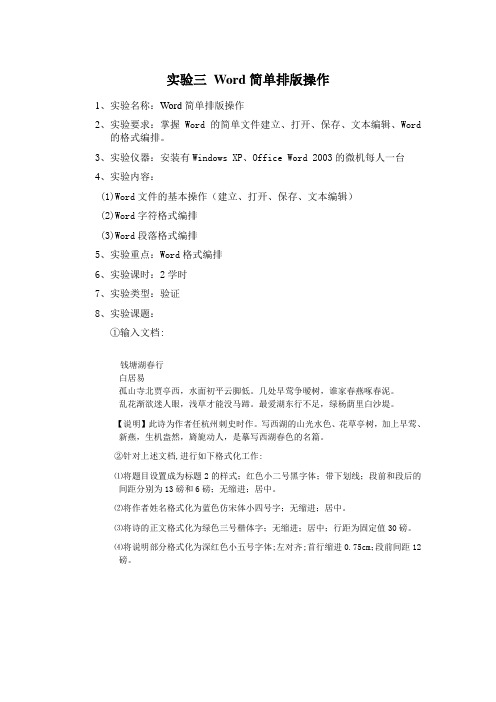
实验三Word简单排版操作
1、实验名称:Word简单排版操作
2、实验要求:掌握Word的简单文件建立、打开、保存、文本编辑、Word
的格式编排。
3、实验仪器:安装有Windows XP、Office Word 2003的微机每人一台
4、实验内容:
(1)Word文件的基本操作(建立、打开、保存、文本编辑)
(2)Word字符格式编排
(3)Word段落格式编排
5、实验重点:Word格式编排
6、实验课时:2学时
7、实验类型:验证
8、实验课题:
①输入文档:
钱塘湖春行
白居易
孤山寺北贾亭西,水面初平云脚低。
几处早莺争暧树,谁家春燕啄春泥。
乱花渐欲迷人眼,浅草才能没马蹄。
最爱湖东行不足,绿杨荫里白沙堤。
【说明】此诗为作者任杭州刺史时作。
写西湖的山光水色、花草亭树,加上早莺、新燕,生机盎然,旖旎动人,是摹写西湖春色的名篇。
②针对上述文档,进行如下格式化工作:
⑴将题目设置成为标题2的样式;红色小二号黑字体;带下划线;段前和段后的
间距分别为13磅和6磅;无缩进;居中。
⑵将作者姓名格式化为蓝色仿宋体小四号字;无缩进;居中。
⑶将诗的正文格式化为绿色三号楷体字;无缩进;居中;行距为固定值30磅。
⑷将说明部分格式化为深红色小五号字体;左对齐;首行缩进0.75cm;段前间距12
磅。
使用Word快速排版与文档编辑技巧

使用Word快速排版与文档编辑技巧第一章:Word的基本排版功能介绍Word是微软公司开发的一款文字编辑软件,广泛应用于文档编辑、排版以及各类办公场景。
在进行文档编辑时,掌握Word的基本排版功能是必不可少的。
1.1 页面设置在进行文档排版时,首先需要设置页面的大小、边距、方向等。
Word提供了直观、方便的页面设置功能,可通过点击"页面布局"选项卡中的"页面设置"按钮进行页面设置。
在弹出的页面设置对话框中,可以设置页面的大小、边距、方向以及页眉、页脚等。
1.2 字体样式调整Word中的字体样式调整功能非常丰富,用户可以根据需求调整字体的大小、颜色、字形等。
通过选中需要调整的文字,点击"字体"选项卡中的相关按钮,即可进行字体样式的调整。
1.3 段落格式设置在进行文本编辑时,段落格式的设置对于文档的排版起着至关重要的作用。
Word提供了丰富的段落格式设置功能,包括对段落缩进、行间距、对齐方式以及首行缩进等的调整。
第二章:Word的高级排版技巧除了基本的排版功能外,Word还提供了一些高级排版技巧,使得文档的排版更加美观、专业。
2.1 制作目录在较长的文档中,制作目录可以帮助读者快速定位到所需的内容,提高文档的可读性。
Word提供了快速生成目录的功能,用户只需要在文档中设置好标题样式,然后点击"引用"选项卡中的"目录"按钮,即可生成目录。
2.2 使用样式样式是Word中非常实用的一个功能,通过使用样式,用户可以快速统一文档中的文字样式,使得整个文档的排版效果更加一致。
Word提供了一系列内置的样式,用户可以根据需求选择合适的样式应用到文档中。
2.3 插入图片和表格在进行文档编辑时,插入图片和表格可以使得内容更加直观、易于理解。
Word提供了插入图片和表格的功能,用户只需要在文档中选择插入的位置,然后点击"插入"选项卡中的相关按钮,即可插入对应的图片或表格。
Word排版教程(精心排版)
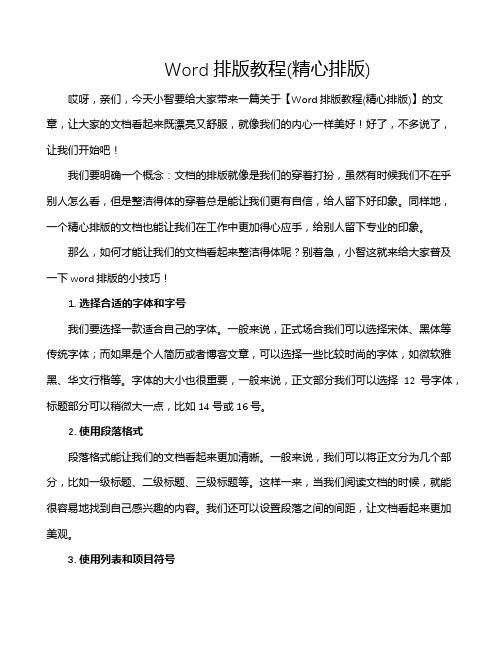
Word排版教程(精心排版)哎呀,亲们,今天小智要给大家带来一篇关于【Word排版教程(精心排版)】的文章,让大家的文档看起来既漂亮又舒服,就像我们的内心一样美好!好了,不多说了,让我们开始吧!我们要明确一个概念:文档的排版就像是我们的穿着打扮,虽然有时候我们不在乎别人怎么看,但是整洁得体的穿着总是能让我们更有自信,给人留下好印象。
同样地,一个精心排版的文档也能让我们在工作中更加得心应手,给别人留下专业的印象。
那么,如何才能让我们的文档看起来整洁得体呢?别着急,小智这就来给大家普及一下word排版的小技巧!1. 选择合适的字体和字号我们要选择一款适合自己的字体。
一般来说,正式场合我们可以选择宋体、黑体等传统字体;而如果是个人简历或者博客文章,可以选择一些比较时尚的字体,如微软雅黑、华文行楷等。
字体的大小也很重要,一般来说,正文部分我们可以选择12号字体,标题部分可以稍微大一点,比如14号或16号。
2. 使用段落格式段落格式能让我们的文档看起来更加清晰。
一般来说,我们可以将正文分为几个部分,比如一级标题、二级标题、三级标题等。
这样一来,当我们阅读文档的时候,就能很容易地找到自己感兴趣的内容。
我们还可以设置段落之间的间距,让文档看起来更加美观。
3. 使用列表和项目符号在文档中,我们经常需要列举一些东西。
这时候,我们可以使用列表来展示。
一般来说,我们可以将列表分为无序列表和有序列表。
无序列表就是我们常说的“项目符号”,它可以让我们的文档看起来更加简洁明了;而有序列表则可以让我们的文档看起来更加有条理。
4. 使用分页符和页眉页脚有时候,我们的文档会很长,如果不加分页符的话,会让我们的文档看起来很乱。
所以,我们要学会使用分页符来分割不同的部分。
我们还可以设置页眉和页脚,这样一来,我们在打印文档的时候,就能方便地看到每一页的页码和日期等信息。
5. 插入图片和表格在文档中,我们有时候需要插入一些图片和表格来丰富内容。
word文档处理排版操作指导说明
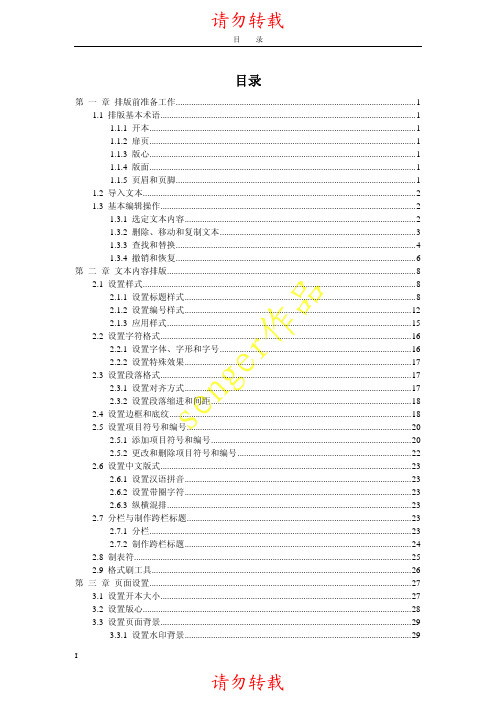
Word简单文档排版

图文混排、页面设置、页眉和页脚、查找与替换
3. 本次课的讲授及实验难点
页眉和页脚
思考
若想在同一文档中,一部分横向纸张、 一部分纵向纸张排版Word文档,应怎 样设置? 如何设置奇偶页不同或各章节不同的页 眉页脚?
图文混排
【插入/图片/来自文件】
选取图片文件“伊索寓言.jpg”
“图片”工具栏:设置“四周型环绕”
调整图片的大小及位置
还有其他方式 设置图片的环 绕方式吗?
思考
本题提供的图片“狼.gif”,是做好艺术 字后,将文档保存为网页后得到图形文 件,为什么不直接提供艺术字?
文鼎霹雳 体.ttf
导学实验 ------综合排版技术(分栏、图文混排、艺术字)
段落格式设置
【格式/段落】
第一自然段:首行缩进2字符
首字下沉
【格式/首字下沉】
第二自然段:首字下沉2行
导学实验 ---------基本排版技术(字符、段落、边框、底纹) 边框和底纹设置
【格式/边框和底纹】 设置标题:文字边框 设置标题:文字底纹
导学实验 ---------基本排版技术(字符、段落、边框、底纹)
导学实验 ------综合排版技术(分栏、图文混排、艺术字)
艺术字
【插入/图片/艺术字】
选取样式 (第4行,第3列) 设置字体:华文行楷、加粗
如何让艺 术字旋转?
“艺术字”工具栏
形状:左牛角形
环绕:紧密型环绕 填充效果:荷花. jpg
归纳总结
1. 本次课的讲授及实验内容
文档的建立、文档的保存、文本的录入及编辑、 文本格式设置、页面设置、页眉和页脚、图文混排、 分栏、艺术字、插入符号、查找与替换
Word长文档的排版简单教学
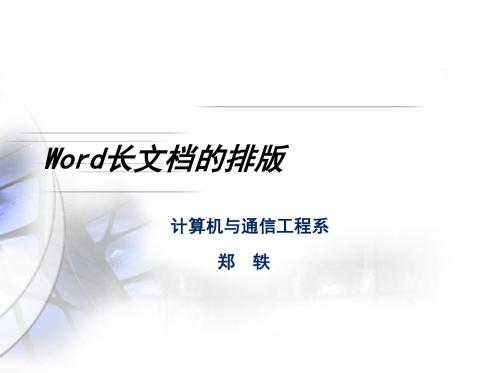
Word长文档的排版
二、应用样式
应用样式
一级标题 二级标题
打开文档结构图
打开“样式和格式”窗格三级标题 应用样式
图2 三级标题
修改样式
重点:多级编号,如图2
Word长文档的排版
三、题注和交叉引用
步骤:
单击【引用→插入题注→ 自动插入题注】 设置题注 为图片应用题注 在文中“交叉引用”题注 更新
标签
这里的数字1表 示这个图是该 章节的第1个图。
章节号 图3 题注标签
Word长文档的排版
四、添加页眉页脚(一)
怎样设置能使各章节的首页、奇 页、偶页有不同的页眉呢?
将要设置不同页眉的章节分在不同 的“节”中,不同的“节”可作不同的 页面设置。
Word长文档的排版
四、添加常头疼…… 使用Word自动生成目录就解决啦!
步骤:
定位在要生成目录的位置 单击【引用→目录】 设置并生成目录
Word长文档的排版
谢 谢 !
Word长文档的排版
Word长文档的排版
计算机与通信工程系 郑 轶
Word长文档的排版
排版步骤
一、页面设置 二、应用样式
三、题注和交叉引用
四、添加页眉页脚
五、自动生成目录
Word长文档的排版
一、页面设置
上边距2.6
为什么要最先进行页 面设置
2.5
页眉
版心 (正文区) 2
页面设置
纸张:A4
页脚
页边距:如图1
下边距2.6 图 1 页边距设置
步骤:
学习使用Word进行文档处理与排版
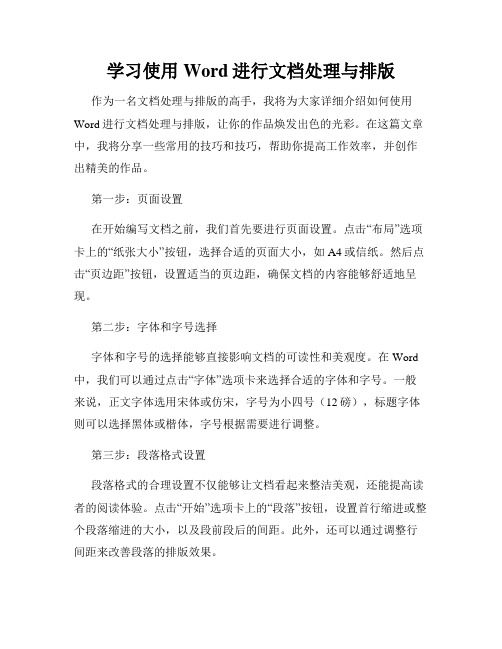
学习使用Word进行文档处理与排版作为一名文档处理与排版的高手,我将为大家详细介绍如何使用Word进行文档处理与排版,让你的作品焕发出色的光彩。
在这篇文章中,我将分享一些常用的技巧和技巧,帮助你提高工作效率,并创作出精美的作品。
第一步:页面设置在开始编写文档之前,我们首先要进行页面设置。
点击“布局”选项卡上的“纸张大小”按钮,选择合适的页面大小,如A4或信纸。
然后点击“页边距”按钮,设置适当的页边距,确保文档的内容能够舒适地呈现。
第二步:字体和字号选择字体和字号的选择能够直接影响文档的可读性和美观度。
在Word 中,我们可以通过点击“字体”选项卡来选择合适的字体和字号。
一般来说,正文字体选用宋体或仿宋,字号为小四号(12磅),标题字体则可以选择黑体或楷体,字号根据需要进行调整。
第三步:段落格式设置段落格式的合理设置不仅能够让文档看起来整洁美观,还能提高读者的阅读体验。
点击“开始”选项卡上的“段落”按钮,设置首行缩进或整个段落缩进的大小,以及段前段后的间距。
此外,还可以通过调整行间距来改善段落的排版效果。
第四步:页眉和页脚添加对于一些需要多页展示的文档,添加页眉和页脚是非常必要的。
点击“插入”选项卡上的“页眉”或“页脚”按钮,可以选择各类预设的页眉和页脚样式,也可以自定义添加文字、图像和页码等内容,使文档更加专业和易读。
第五步:项目符号和编号在论述一些列举性的内容时,使用项目符号和编号是必不可少的。
选中需要添加项目符号或编号的内容后,点击“开始”选项卡上的“项目符号”或“编号”按钮,选择合适的样式即可。
如果需要自定义样式,可以点击“多级列表”按钮进行设置,以满足不同的需求。
第六步:插入图片和表格插入图片和表格能够让文档更加生动有趣,同时也提高了内容的可读性和吸引力。
点击“插入”选项卡上的“图片”按钮,选择待插入的图片文件,调整大小和位置使其与文档内容协调一致。
对于插入表格,点击“插入”选项卡上的“表格”按钮,选择合适的表格样式和行列数目,添加内容后进行格式调整即可。
- 1、下载文档前请自行甄别文档内容的完整性,平台不提供额外的编辑、内容补充、找答案等附加服务。
- 2、"仅部分预览"的文档,不可在线预览部分如存在完整性等问题,可反馈申请退款(可完整预览的文档不适用该条件!)。
- 3、如文档侵犯您的权益,请联系客服反馈,我们会尽快为您处理(人工客服工作时间:9:00-18:30)。
《Word编辑文字》帮助文档
Word是是我们工作学习中经常用到的一款编辑软件,里面有丰富的编辑工具,能编辑出各种有特色的文档,是个很强大的工具。
有时候我们去下载一些Word资料,打开发现里面的文档很凌乱,会影响阅读和理解,这个时候如何快速的将这些凌乱的排版调整过来呢?如果发现一个word文档有很多格式,字体大小间距之类有很多格式,图片排布也比较凌乱,那么要如何快速的做一个简洁排版?
1.首先考虑将原来杂乱的排版全部清除,然后利用一些常用的快速排版工具进行排版。
(“Ctrl+A”全选文字,单击样式的下拉按钮,在下拉菜单中选择“清除格式”,先将原先凌乱的格式统一成基础格式。
)
2.整个word文档格式清除后,将一些空格或者一些没用的特殊符号或乱码清除,一一删除比较慢,用替换来进行操作。
在编辑--替换,如果比较多,可以考虑全部替换。
(选中所有文字,在“编辑”工具栏中选择“替换”,查找内容输入“”,替换为不输入,即为删除空格,选择“全部替换”,即可删除所有空格。
)
输入“空格”
3.删除所有格式和没用的符号之后,开始排版。
可以为每个段落添加项目符号,来区分自然段;也可以设置首行缩进两字符来完成自然段的区分。
(项目符号:Ctrl+A选中所有文字,在“段落”工具栏中选择“项目符号”,可以根据喜好添加喜欢的项目符号)
(首行缩进两字符:Ctrl+A选中所有文字,单击鼠标右键,在弹出的菜单中选择“段落”,设置特殊格式为“首行缩进”,磅值为“两字符”)
4.修改好段落之后,可以根据个人喜好以及文档格式要求修改文章的字体、字号、颜色等。
(字体工具栏中修改字体、字号、颜色等)
5.设置标题对齐方式
(在段落工具栏中选择对齐方式为“居中对齐”)
标题居中后
6.这些编辑之后,还要排查word文档的一些文字、标点、书写错误等,这些可以通过审阅--拼写和语法进行初步排查,然后自己再手动校核一遍,这样一篇比较凌乱的word文档基本就能调整过来。
当然这过程还有很多点,具体还是要自己熟悉和细心,这样才可以提高效率。
